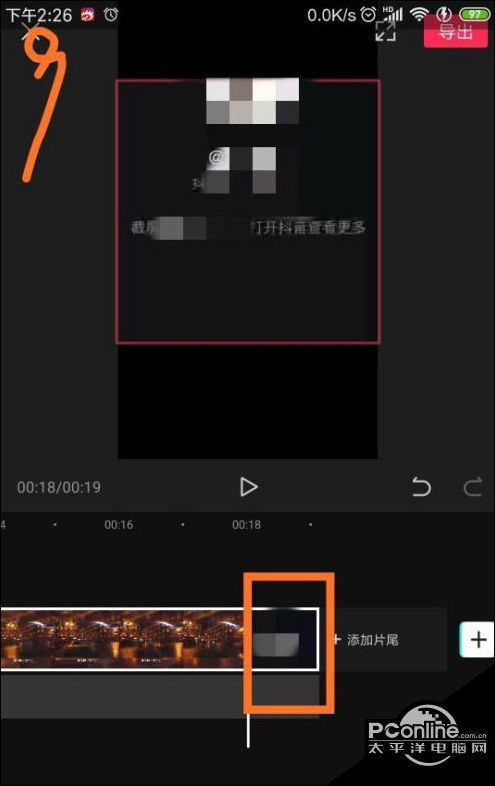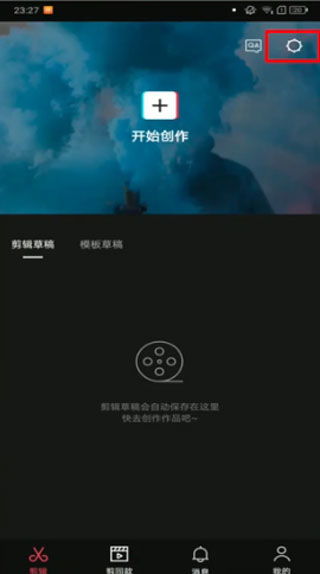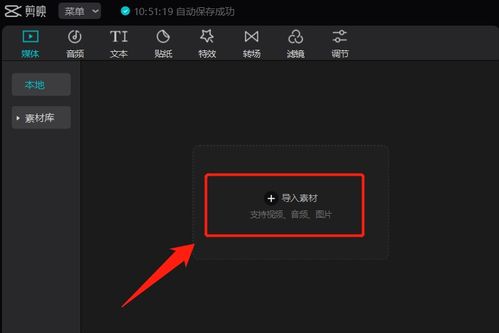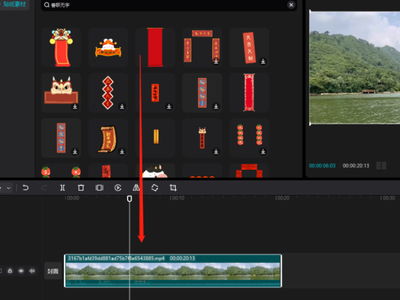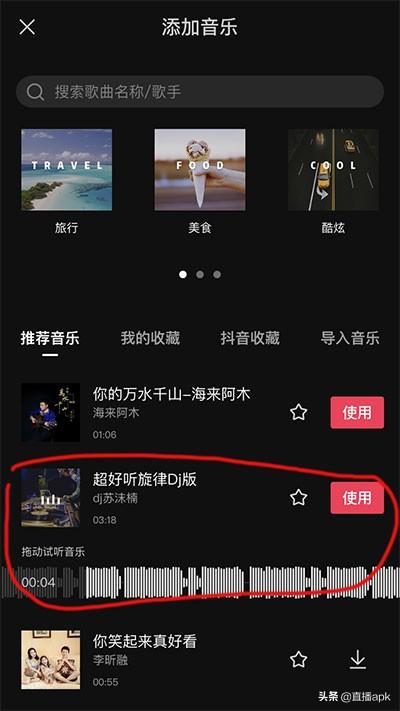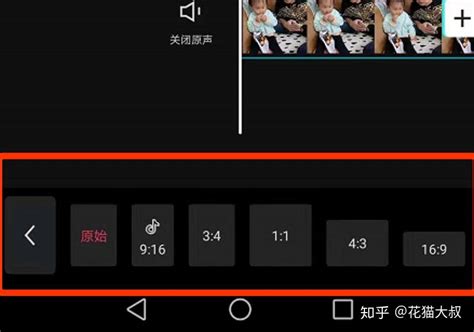【秒变剪辑大师】轻松掌握:剪映中一键删除视频片段的神奇技巧!
剪映如何剪掉视频中的一段
在数字时代,视频编辑已成为日常生活中不可或缺的一部分。无论是制作Vlog、短视频还是进行专业影视剪辑,掌握视频编辑技巧都显得尤为重要。剪映,作为一款广受欢迎的视频编辑软件,凭借其强大的功能和简洁的操作界面,赢得了大量用户的喜爱。本文将详细介绍如何使用剪映剪掉视频中的一段内容,帮助初学者快速上手,提升视频编辑技能。

一、准备工作
首先,确保你已经安装了剪映APP,并且手机或平板设备的存储空间充足,以便能够顺畅地进行视频编辑工作。接下来,打开剪映APP,点击【开始创作】按钮,选择你想要编辑的视频文件并导入到项目中。导入后,你将进入视频编辑界面,这里是你施展才华的舞台。

二、定位裁剪点
视频编辑的第一步是明确你想要裁剪的部分。播放视频,仔细观察,找到你想要剪掉的起始点和结束点。在剪映的编辑界面中,视频下方会有一个时间线,你可以通过拖动时间线上的播放头来预览视频内容。找到需要裁剪的起始点后,在时间线上轻轻点击,或使用手指在时间线上滑动,以便更精确地定位。

三、使用剪刀工具进行裁剪
一旦确定了裁剪的起始点,接下来就是使用剪刀工具进行裁剪。在剪映的编辑工具栏中,你会找到一个剪刀图标,这就是进行视频裁剪的关键工具。点击剪刀图标后,在选定的起始点位置会出现一个白色的竖线标记,这代表裁剪的起始线已经确定。接下来,使用同样的方法定位裁剪的结束点,并再次点击剪刀图标,此时你会看到第二个白色的竖线出现,这代表裁剪的结束线。

四、确认裁剪并删除不需要的部分
完成裁剪点的定位后,剪映会自动将视频分割成两部分,你需要删除的那部分视频现在被单独分离出来了。在分离出来的视频片段上长按,会出现一个选择框,确认无误后点击右下角的垃圾桶图标,这段视频就会被删除。此时,你的视频就只剩下了保留的部分。
五、合并剩余视频并预览效果
删除不需要的部分后,剪映会自动将剩余的视频片段合并在一起。为了确保裁剪后的视频效果符合预期,点击播放按钮预览一下视频。检查视频的流畅性和剪辑点是否自然,如果发现问题,可以返回重新调整裁剪点。
六、高级技巧:分割与速度调整
除了基本的裁剪功能外,剪映还提供了分割和速度调整等高级功能,帮助你更灵活地编辑视频。
分割功能:如果你想要保留裁剪点前后的视频内容,但只需要删除中间某一部分,可以使用分割功能。在时间线上找到需要分割的位置,点击分割按钮,视频就会被分成两部分。然后,选中并删除中间不需要的部分即可。
速度调整:剪映还允许你调整视频片段的播放速度,无论是加速还是减速,都能轻松实现。选中你想要调整速度的视频片段,点击速度调节按钮,选择合适的速度倍率即可。
七、保存与分享
完成所有编辑工作后,别忘了保存你的作品。点击右上角的【保存】按钮,选择合适的格式和分辨率,将你的视频保存到手机或云端。此外,剪映还支持一键分享功能,你可以直接将编辑好的视频分享到各大社交平台,与朋友们分享你的创作成果。
八、结语
通过本文的介绍,相信你已经掌握了使用剪映剪掉视频中的一段内容的基本方法。剪映作为一款功能强大的视频编辑软件,不仅操作简单易上手,而且提供了丰富的编辑功能和素材库,满足你多样化的创作需求。无论是制作个人Vlog、短视频还是进行专业影视剪辑,剪映都是你不可或缺的得力助手。希望本文能对你有所帮助,让你的视频编辑之路更加顺畅。
-
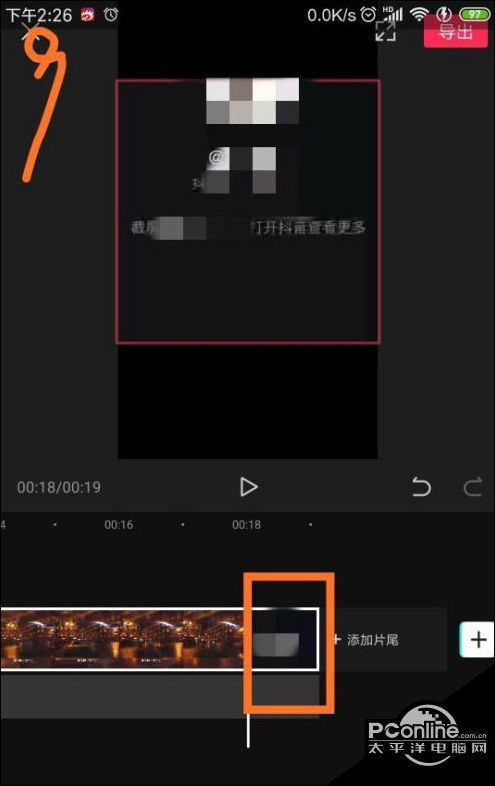 一键掌握!剪映视频裁剪全攻略,轻松剪辑你的精彩瞬间新闻资讯10-25
一键掌握!剪映视频裁剪全攻略,轻松剪辑你的精彩瞬间新闻资讯10-25 -
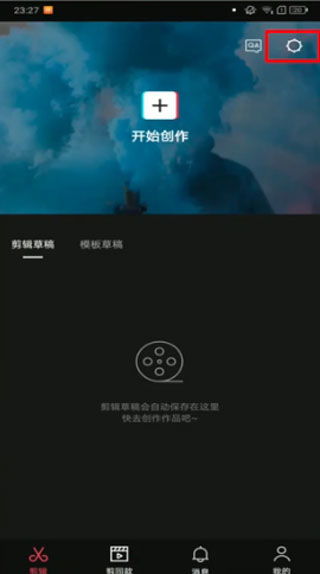 剪映教程:如何精准剪辑视频片段新闻资讯10-25
剪映教程:如何精准剪辑视频片段新闻资讯10-25 -
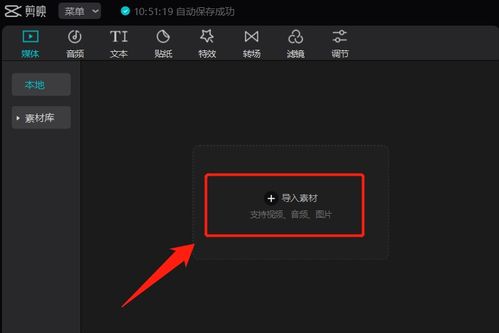 揭秘!一键操作,剪映中轻松去除水印的绝妙技巧新闻资讯10-29
揭秘!一键操作,剪映中轻松去除水印的绝妙技巧新闻资讯10-29 -
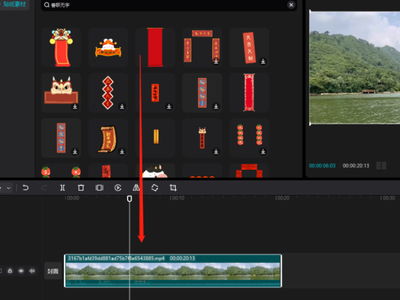 剪映视频裁剪实用指南:轻松剪辑视频片段新闻资讯10-25
剪映视频裁剪实用指南:轻松剪辑视频片段新闻资讯10-25 -
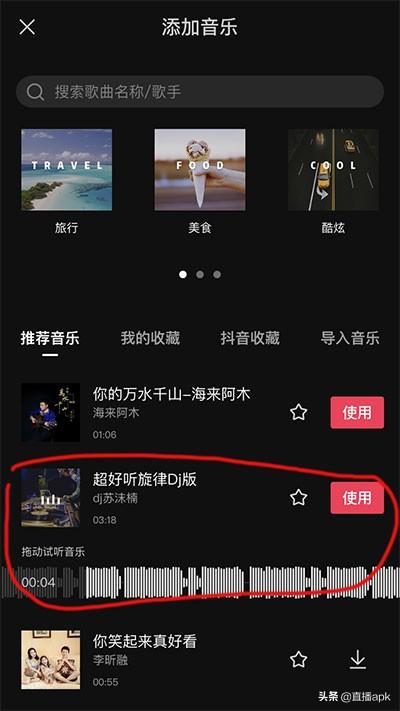 剪映教程:轻松学会剪辑音乐技巧新闻资讯12-09
剪映教程:轻松学会剪辑音乐技巧新闻资讯12-09 -
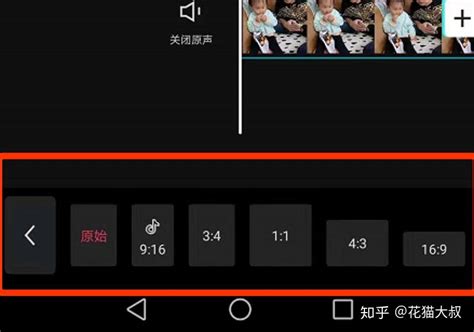 掌握剪映秘籍:轻松变身视频剪辑大师,让你的创意飞跃屏幕!新闻资讯10-25
掌握剪映秘籍:轻松变身视频剪辑大师,让你的创意飞跃屏幕!新闻资讯10-25